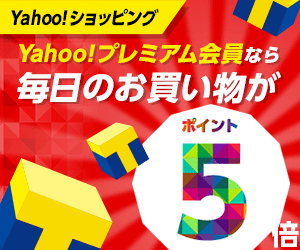初心者のサイト作成 wordpressのメニューの設定
メニューとは、投稿記事や固定ページなどへのアクセスをわかりやすくまとめた、窓口的な機能です。通常、サイトの最上部付近に、「TOPページへ、サイトマップ、サイト紹介、お問い合わせ、など」をメインメニューとして設置し、最下部付近に、補足的なサブメニューとして(サイトマップ、プライバリーポリシー、免責事項、お問い合わせ、など)を設置します。
メニューの作成は、まず、「固定ページ」や「投稿記事」をつくり、次に、これらを「TOPメニュー用のメニュー枠」、「BOTTOMメニュー用のメニュー枠」をつくり、表示項目をそれぞれに割り当てて、最後に、その「メニュー枠」をそれぞれ特定の場所に配置するという流れで設定します。各項目を割り当てたメニューの配置場所は、テーマによって決まってるようです。
メニュー構造を設定すると、ページ間のリンクが自動で貼られるようです。メニューを増やしたり変更したりしても、変更が反映されます。
各メニューには、「固定ページ」や「投稿記事」だけでなく、「カテゴリー」、「タグ」、また「外部ページへのリンク」など、様々な項目を割り当てることができます。
ダッシュボードの左サイドメニューから、外観 / メニュー で設定
メインメニューの作成にはwordpressの機能である「カスタムメニュー」を使って設置します。メニューを設置できる場所はテーマによって決まっていますので、選んだテーマによって様々ですが、今回は、メインメニューをヘッター、下部メニューをフッターとして設定します。
サイトの上部と下部に、メニューを設置します。
メニューのリンク先のTOP、サイトマップ、問い合わせ などを固定ページで作成します。
新規メニューで、ヘッターメニューとフッターメニューを作成します。
ヘッターメニュー メニュー構造で、リンク先の固定ページを並べ替えます。コンテンツの入り口となるメインメニューとして、上部表示用に割り当てを設定します。
メニューの表示オプションにある説明の欄に、英語名を入力しておきますと、サイトを表示したときに、各項目のしたに小さい文字で英語名が表示されます。また、英語名でなくとも、日本語で短いキャプションな使い方もできると思います。
フッターメニュー メニュー構造で、リンク先の固定ページを並べ替えます。サブメニューとして、最下部表示用に割り当てを設定します。
ヘッターメニューとフッターメニューをそれぞれ保存します。
ヘッターメニューとフッターメニューがそれぞれ配置され表示されます。